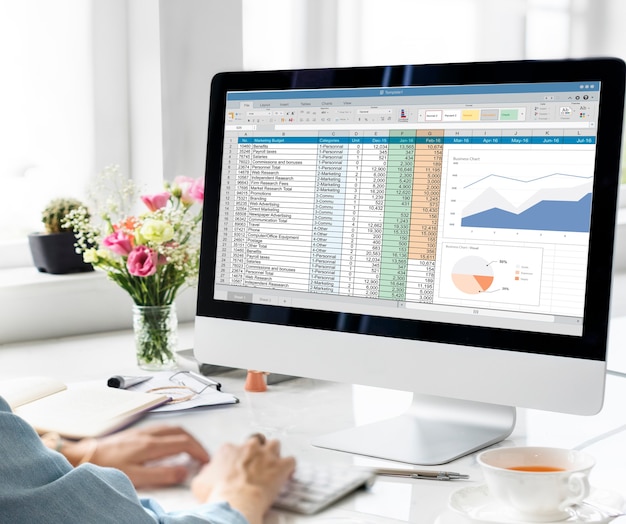Dengan memahami kesalahan umum Excel dan solusinya, kamu dapat dengan cepat mengidentifikasi dan mengatasi masalah, memastikan alur kerja yang lancar.
| Baca juga: 6 Fungsi Excel untuk Menemukan Data dengan Cepat |
Dikutip dari Make Use Of, berikut adalah delapan kesalahan yang paling sering terjadi dan cara mengatasinya.
1. #DIV/0!
Kesalahan #DIV/0! Excel biasanya muncul saat rumus kamu mencoba membagi angka dengan nol atau sel kosong, yang secara matematis tidak terdefinisi.Misalnya, jika kamu mencoba =A1/B1 di mana B1 adalah 0 atau kosong, Excel akan mengembalikan kesalahan #DIV/0!.
Demikian pula, menggunakan fungsi seperti =AVERAGE(A1:A3) pada rentang tanpa data juga dapat memicu kesalahan ini.
Memperbaiki kesalahan #DIV/0! cukup mudah. ??Yang perlu kamu lakukan adalah memeriksa nilai penyebut dalam rumus kamu dan memastikan bahwa nilainya tidak nol atau kosong.
2. #N/A
Kesalahan #N/A menandakan bahwa suatu nilai tidak tersedia untuk penggunaan rumus, yang menunjukkan Excel tidak dapat menemukan informasi yang diperlukan.Kesalahan ini sering terjadi saat menggunakan fungsi pencarian di Excel, seperti VLOOKUP, HLOOKUP, MATCH, dan XLOOKUP, saat nilai target tidak ada dalam rentang pencarian.
=VLOOKUP("Orange", A2:B5, 2, FALSE)
Misalnya, jika kamu memasukkan rumus di atas tetapi "Orange" tidak tercantum di kolom pertama rentang yang ditentukan, hasilnya akan menjadi #N/A.
Untuk mengatasi kesalahan #N/A, pastikan bahwa nilai pencarian ada dalam rentang yang ditentukan, dan periksa potensi masalah seperti kesalahan ejaan atau spasi tambahan.
Saat mencari angka, verifikasi bahwa nilai pencarian dan rentang data diformat secara konsisten sebagai angka atau teks untuk menghindari ketidakcocokan.
3. #NAME?
Jika rumus kamu berisi teks yang tidak dikenal, baik karena salah ketik atau nama fungsi yang tidak ditentukan, Excel akan menampilkan kesalahan #NAME? Misalnya, mengetik =SUMA(A1:A10) alih-alih =SUM(A1:A10) dapat memicu kesalahan ini.Merujuk rentang bernama di Excel yang belum ditentukan, atau lupa menyertakan teks dalam rumus kamu dalam tanda kutip (misalnya, =IF(A1="Ya",1,0)), juga dapat memicu kesalahan #NAME?.
Kamu dapat dengan mudah memperbaiki kesalahan #NAME? dengan memeriksa ulang rumus untuk kesalahan ketik, memastikan bahwa semua nilai teks diapit tanda kutip, dan memverifikasi bahwa rentang bernama apa pun ditentukan dan dieja dengan benar.
Selain itu, kamu dapat membuka Rumus dan Sisipkan Fungsi untuk memandu kamu melalui setiap langkah rumus, memastikan entri data yang benar.
4. #VALUE!
Kesalahan #VALUE! di Excel terjadi saat rumus berisi tipe data yang tidak valid atau nilai yang tidak diharapkan. Biasanya terjadi saat fungsi mengharapkan angka tetapi menemukan teks, sel kosong, atau tipe data lain yang tidak kompatibel.Misalnya, kesalahan ini dapat terjadi jika kamu secara tidak sengaja mencoba mengalikan angka dengan string teks atau menggunakan fungsi seperti SUM, PRODUCT, atau AVERAGE saat menemukan nilai non-numerik.
Pertimbangkan rumus =A1+B1, di mana A1 berisi teks "Apple" dan B1 berisi angka 5. Excel tidak dapat menambahkan angka ke teks, sehingga menghasilkan kesalahan #VALUE!
Untuk menghindari kesalahan #VALUE!, pastikan rumus kamu merujuk pada tipe data yang valid. Selain itu, periksa sel kosong, verifikasi bahwa semua sel yang ditautkan berisi rumus, dan hapus karakter khusus apa pun yang dapat menyebabkan masalah.
5. #NULL!
Saat rumus merujuk ke dua rentang yang tidak tumpang tindih, Excel akan menampilkan kesalahan #NULL!. Kesalahan ini sering terjadi karena penggunaan operator rentang yang salah, terutama saat spasi, yang menunjukkan perpotongan, salah digunakan sebagai ganti koma atau titik dua.Misalnya, jika kamu memasukkan rumus berikut, Excel akan menampilkan kesalahan #NULL! karena kedua rentang, A1:A5 dan B1:B5, tidak berpotongan.
=SUM(A1:A5 B1:B5)
Untuk memperbaikinya, ganti spasi dengan operator yang benar. Untuk menjumlahkan nilai dari dua rentang, gunakan koma untuk memisahkannya, seperti ini:
=SUM(A1:A5, B1:B5)
Selain itu, pastikan titik dua digunakan dengan benar dalam referensi rentang, seperti =A1:B1, untuk mencegah Excel salah menafsirkan rentang dan menghasilkan kesalahan #NULL!.
6. #REF!
#REF! Excel kesalahan menunjukkan rumus kamu mencoba merujuk ke sel yang tidak lagi valid. Hal ini dapat terjadi jika sel dihapus atau jika referensi rumus rusak. kamu dapat mengalami kesalahan ini dengan rumus apa pun yang melibatkan referensi sel.Misalnya, jika kamu memiliki rumus =B6/10, dan kamu menghapus baris 6 atau kolom B, rumus akan mengembalikan #REF! karena referensi ke B6 hilang. Demikian pula, menyalin rumus ke lokasi baru tempat referensi rusak atau tidak selaras juga dapat memicu kesalahan #REF!
Kamu dapat memperbaiki kesalahan #REF! dengan mengidentifikasi rumus yang menyebabkan kesalahan dan memperbarui referensi yang rusak secara manual. Jika kesalahan disebabkan oleh tindakan yang tidak disengaja, menggunakan Ctrl + Z untuk membatalkan penghapusan atau pemindahan dapat memulihkan referensi. Meskipun demikian, meninjau rumus dan mengganti referensi yang hilang dengan yang benar biasanya merupakan solusi terbaik.
7. #NUM!
Kesalahan #NUM! di Excel, meskipun lebih jarang terjadi daripada kesalahan lainnya, muncul ketika rumus atau fungsi berisi data numerik yang tidak valid. Hal ini biasanya terjadi saat perhitungan menghasilkan hasil yang terlalu besar atau terlalu kecil untuk ditangani Excel, atau saat argumen yang tidak valid digunakan. Penyebab umumnya termasuk input yang salah untuk fungsi matematika seperti SQRT atau LOG, serta fungsi keuangan Excel seperti IRR atau RATE.Misalnya, rumus =SQRT(-1) akan mengembalikan #NUM! karena akar kuadrat dari angka negatif tidak valid dalam matematika bilangan riil.
Solusi umum untuk kesalahan #NUM! adalah memeriksa input rumus dan memastikannya berada dalam rentang yang dapat diterima. Untuk fungsi seperti IRR, saat perhitungan gagal mencapai hasil, menyesuaikan nilai tebakan (input opsional) sering kali dapat mengatasi kesalahan.
8. SPILL!
Kesalahan #SPILL! muncul saat rumus atau fungsi Excel mencoba mengeluarkan beberapa hasil tetapi diblokir oleh data atau objek lain di sel yang berdekatan.Kesalahan ini paling sering dikaitkan dengan fungsi array dinamis seperti SEQUENCE, FILTER, atau UNIQUE, yang secara otomatis mengembalikan beberapa hasil di seluruh rentang sel.
Misalnya, jika rumus seperti =SEQUENCE(3,1) ditempatkan di sel A1, rumus tersebut mencoba menampilkan daftar 3 angka (1, 2, 3) di sel A1 hingga A3.
Jika salah satu sel tersebut (A2 atau A3) sudah berisi data, rumus akan menampilkan galat #SPILL! karena hasilnya tidak dapat "ditumpahkan" ke dalam sel tersebut.
Untuk memperbaikinya, yang perlu kamu lakukan hanyalah menghapus data yang mengganggu atau memindahkan rumus ke lokasi lain dengan ruang kosong yang cukup untuk rentang tumpahan.
Jika rumus Excel kamu tidak ditampilkan dengan benar, sering kali hal itu disebabkan oleh referensi yang salah, kesalahan ketik, atau masalah pemformatan.
Mengetahui cara memperbaiki galat Excel umum seperti #DIV/0!, #REF!, dan #NUM! dapat membantu kamu menyelesaikan masalah dengan cepat dan menghemat waktu yang berharga saat mengerjakan lembar kerja kamu.
Cek Berita dan Artikel yang lain di
Google News